4 วิธียอดนิยมในการแปลงไฟล์ PNG เป็น JPEG
เผยแพร่แล้ว: 2023-02-10ปัจจุบันมีรูปแบบไฟล์รูปภาพมากมาย ซึ่งไม่ช้าก็เร็วคุณต้องเรียนรู้วิธีแปลงรูปภาพเป็นรูปแบบใดรูปแบบหนึ่ง ที่กล่าวว่าคุณสามารถแปลง PNG เป็น JPEG ได้ด้วยการคลิกเพียงไม่กี่ครั้ง ตัวแปลงสมัยใหม่ทั้งหมดสามารถเปลี่ยนรูปภาพของคุณจาก PNG เป็น JPEG คุณสามารถใช้ซอฟต์แวร์ที่ติดตั้งไว้ล่วงหน้าเพื่อทำการแปลงบนอุปกรณ์ของคุณ หรือเลือกตัวแปลงออนไลน์และทำผ่านเว็บเบราว์เซอร์
บทความนี้จะแสดงวิธีที่ดีที่สุดในการแปลงไฟล์ PNG เป็น JPEG บนอุปกรณ์ต่างๆ และหากคุณจัดการกับภาพ BMP ด้วย ให้ตรวจสอบคำแนะนำของเราเกี่ยวกับวิธีแปลง BMP เป็น JPG
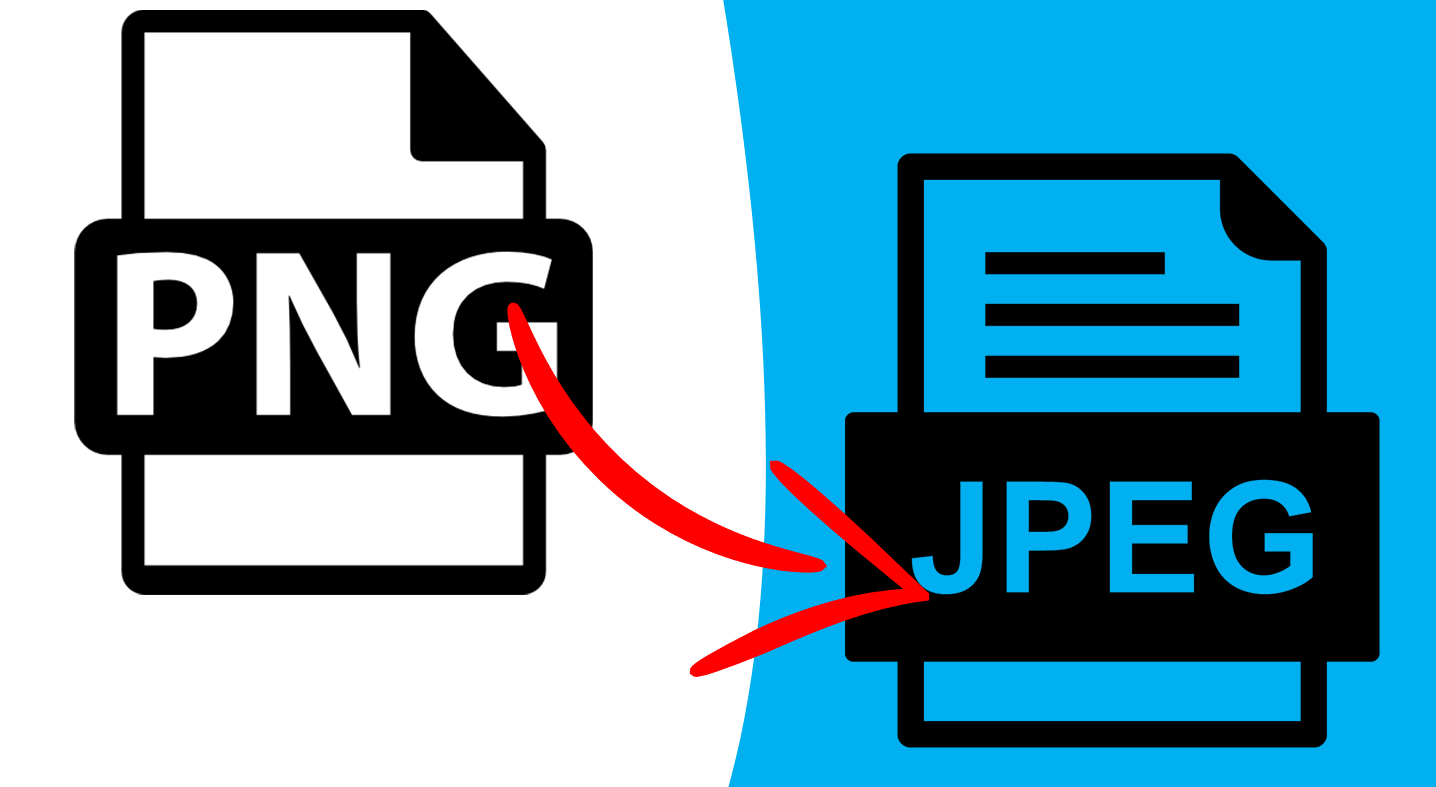
PNG และ JPEG แตกต่างกันอย่างไร
ก่อนอื่น เรามาพูดถึงความแตกต่างระหว่างรูปแบบไฟล์รูปภาพทั้งสองนี้ และสาเหตุที่คุณอาจต้องการแปลงรูปภาพของคุณ นอกจากนี้ โปรดตรวจสอบบทความของเราเกี่ยวกับความแตกต่างระหว่าง HEIC และ JPG จะช่วยให้คุณเข้าใจรูปแบบไฟล์ภาพได้ดีขึ้นเล็กน้อย
เกี่ยวกับคุณภาพของภาพ ไม่มีความแตกต่างที่เห็นได้ชัดระหว่าง PNG และ JPEG ทั้งคู่ใช้ข้อมูลสีตั้งแต่ 16 ล้านสีขึ้นไปเพื่อสร้างภาพคุณภาพสูง ทั้งสองรูปแบบยังเป็นรูปแบบแรสเตอร์ ซึ่งหมายความว่าเป็นภาพสองมิติที่แสดงเป็นเมทริกซ์สี่เหลี่ยมของพิกเซล อย่างไรก็ตาม รูปภาพแต่ละรูปแบบมีข้อได้เปรียบเหนือรูปแบบอื่นๆ และในบางสถานการณ์ คุณจะต้องใช้ PNG แทน JPEG หรือในทางกลับกัน ตัวอย่างเช่น บางแพลตฟอร์มอนุญาตให้คุณอัปโหลดเฉพาะไฟล์ JPEG
นี่คือความแตกต่างพื้นฐานบางประการ:
- PNG รองรับความโปร่งใสในขณะที่ JPEG ไม่รองรับ (แม้ว่า JPEG2000 จะรองรับก็ตาม)
- PNG รองรับอัลกอริธึมการบีบอัดแบบไม่สูญเสีย DEFLATE ในขณะที่ JPEG รองรับการบีบอัดแบบสูญเสียตาม DCT
- JPEG มีข้อมูลน้อยกว่าและมีขนาดเล็กกว่า
- มีอัตราการบีบอัดที่แตกต่างกันมาก
- ทั้งคู่รองรับการจัดเก็บข้อมูลเมตา แต่อยู่ในรูปแบบที่แตกต่างกัน
กล่าวอีกนัยหนึ่ง PNGs เหมาะที่จะใช้เป็นภาพเว็บไซต์ กราฟิก โลโก้ และภาพลายเส้นเนื่องจากความโปร่งใส นักออกแบบกราฟิกรักพวกเขา ในทางกลับกัน JPEG นั้นสมบูรณ์แบบสำหรับการจัดเก็บภาพถ่ายที่เป็นธรรมชาติ สมจริง และมีรายละเอียด อย่างไรก็ตาม JPEG ยังสามารถใช้บนเว็บไซต์เป็นภาพขนาดย่อและแสดงตัวอย่างรูปภาพได้
1. วิธีแปลง PNG เป็น JPEG บน Windows
การแปลง PNG เป็น JPEG บนอุปกรณ์ Windows OS นั้นง่ายมาก คุณไม่จำเป็นต้องติดตั้งโปรแกรมของบุคคลที่สามใดๆ เพราะเครื่องมือ Microsoft Paint ก็เพียงพอแล้ว มันสามารถแปลงรูปภาพ PNG ในนามสกุลไฟล์รูปภาพยอดนิยมเช่น JPEG, BMP หรือ TIFF คุณยังสามารถใช้โปรแกรมระบายสีเพื่อเพิ่มข้อความลงในภาพ หมุนภาพ ปรับขนาด เปลี่ยน DPI หรือสร้างไฟล์ GIF
ทำตามขั้นตอนเหล่านี้เพื่อแปลงไฟล์โดยใช้โปรแกรมระบายสี:
- คลิกขวาที่ไฟล์ PNG ที่คุณต้องการแปลง แล้วเลือก แก้ไข ในเมนูป๊อปอัพ ภาพจะถูกเปิดใน MS Paint โดยอัตโนมัติ
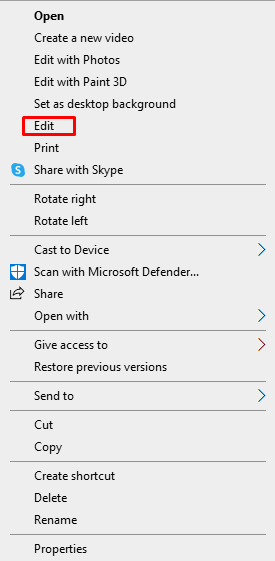
- ในแถบเมนูคลิกที่ ไฟล์
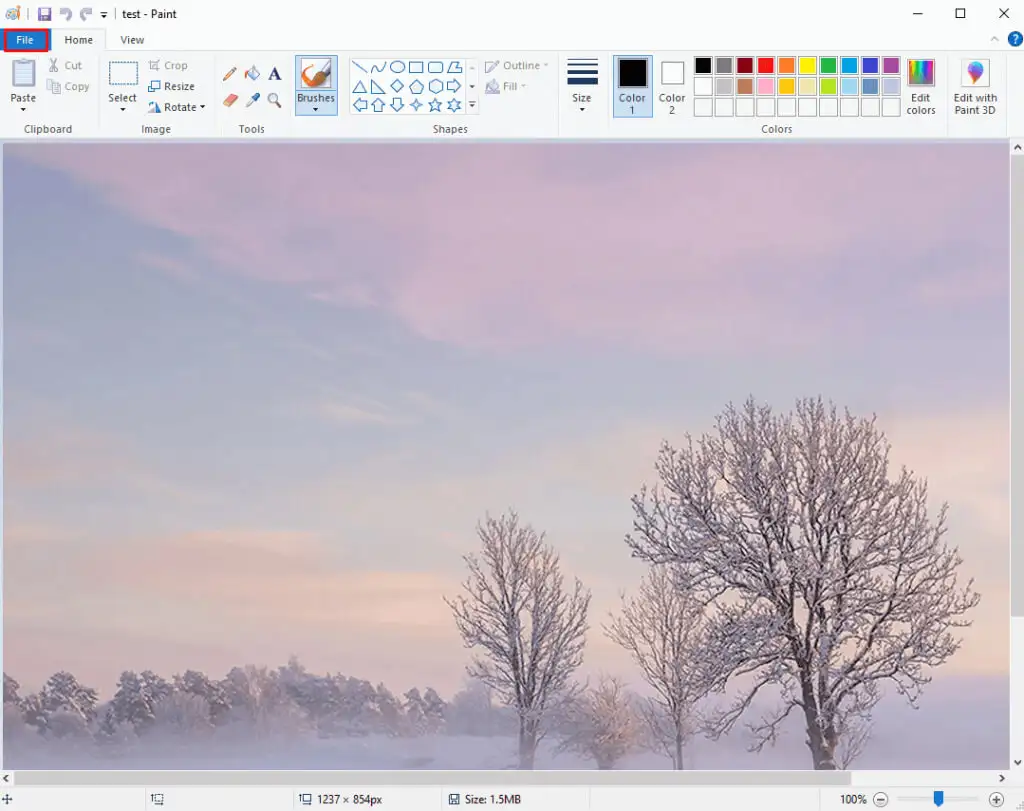
- เลือก บันทึกเป็น จากเมนูป๊อปอัป
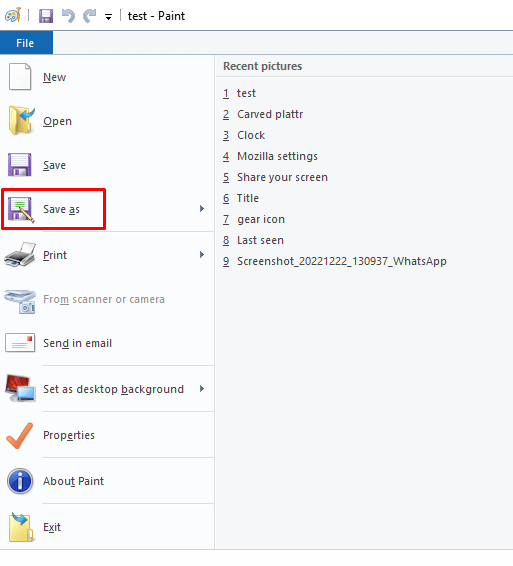
- เลือก รูปภาพ JPEG บนเมนูด้านข้าง
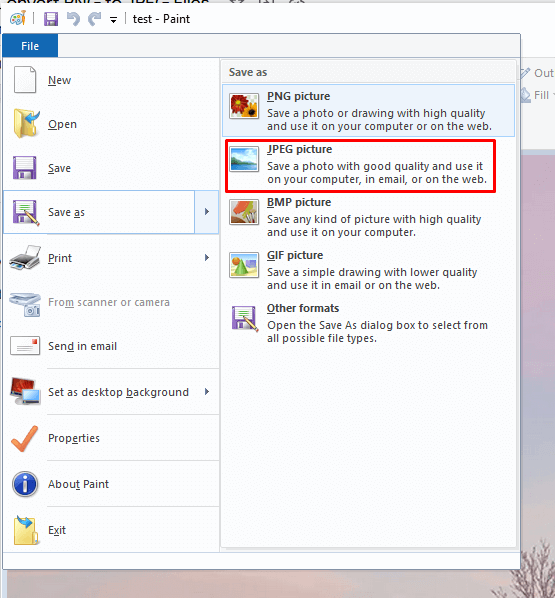
- เลือกโฟลเดอร์ที่คุณจะบันทึกภาพที่แปลงแล้ว เปลี่ยนชื่อถ้าคุณต้องการและคลิกปุ่ม บันทึก
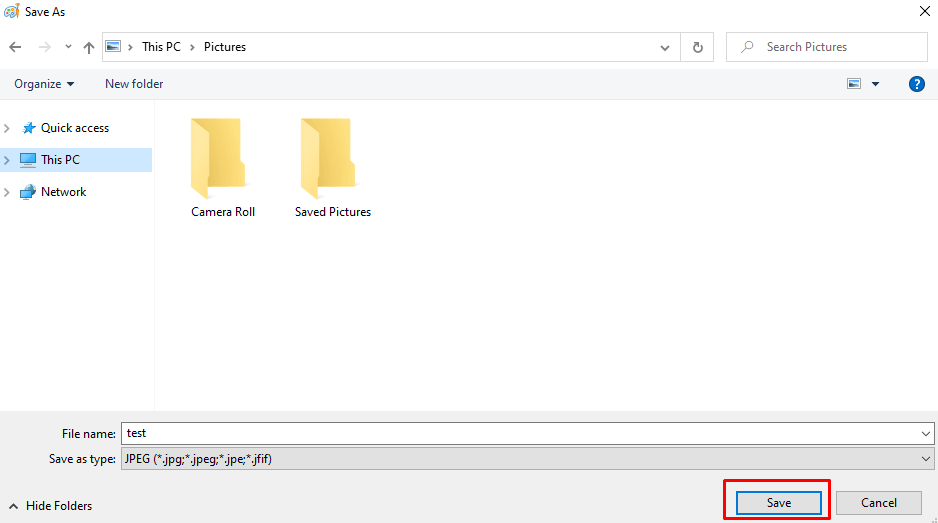
2. วิธีแปลง PNG เป็น JPEG บน Mac
หากคุณเป็นผู้ใช้ Mac OS คุณสามารถเลือกจากแอพมากมายเพื่อแปลงไฟล์ PNG เป็นไฟล์ภาพ JPG แต่วิธีที่ง่ายที่สุดคือการใช้การแสดงตัวอย่าง นี่คือวิธี:

- คลิกสองครั้งที่ไฟล์รูปภาพ PNG ที่คุณต้องการแปลง จากนั้นไฟล์จะเปิดขึ้นในการแสดงตัวอย่างโดยอัตโนมัติ
- เลือก ไฟล์ จากแถบเมนู แล้วเลือก ส่งออก...
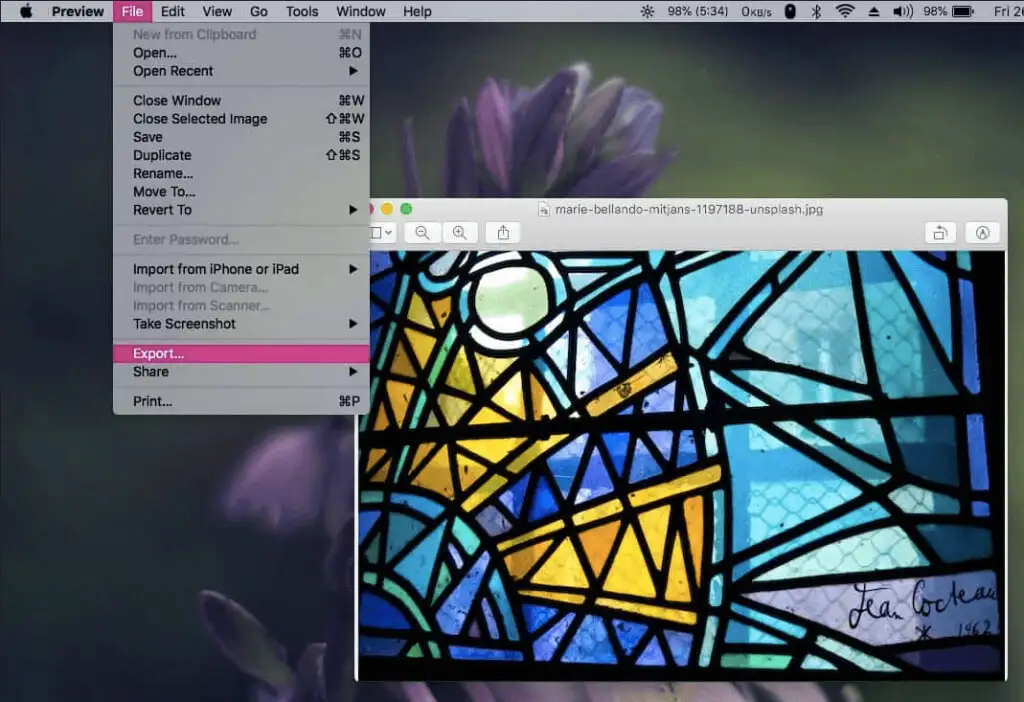
- เมื่อกล่องโต้ตอบใหม่ปรากฏขึ้น ในส่วน รูปแบบ ให้เลือก JPEG จากเมนูแบบเลื่อนลง เปลี่ยนชื่อไฟล์และตั้งค่าโฟลเดอร์ปลายทาง คลิกปุ่ม บันทึก
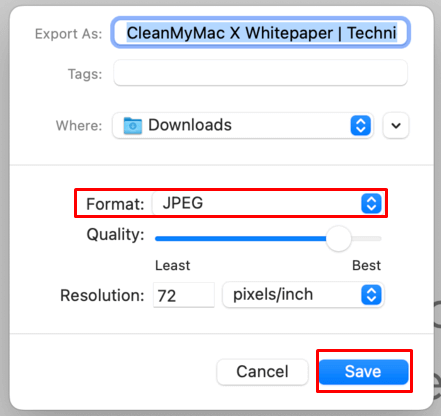
3. การใช้ซอฟต์แวร์การแปลงของบุคคลที่สาม
แม้ว่าแอพในตัวจะเป็นวิธีที่ง่ายที่สุดในการแปลงไฟล์ PNG เป็น JPEG ทั้งบน Windows และ Mac แต่คุณยังสามารถใช้โปรแกรมของบริษัทอื่นได้ โดยเฉพาะอย่างยิ่งหากคุณใช้โปรแกรมเหล่านั้นเพื่อแก้ไขภาพอยู่แล้ว Adobe Photoshop และ GIMP เป็นเครื่องมือทั่วไปที่ใช้โดยโปรแกรมแก้ไขภาพและเหมาะสำหรับการแปลงไฟล์ด้วย
หากคุณไม่ต้องการลงทุนหรือติดตั้งซอฟต์แวร์ใหม่บนพีซีของคุณ คุณสามารถใช้ตัวแปลงรูปภาพออนไลน์ตัวใดตัวหนึ่งได้ตลอดเวลา เปิดเว็บเบราว์เซอร์ของคุณและค้นหาตัวแปลงรูปภาพออนไลน์ฟรี มีตัวเลือกมากมาย แต่ตัวเลือกที่ได้รับความนิยมมากที่สุดคือ Convertio, Cloudconvert, png2jpg และ image.online-convert
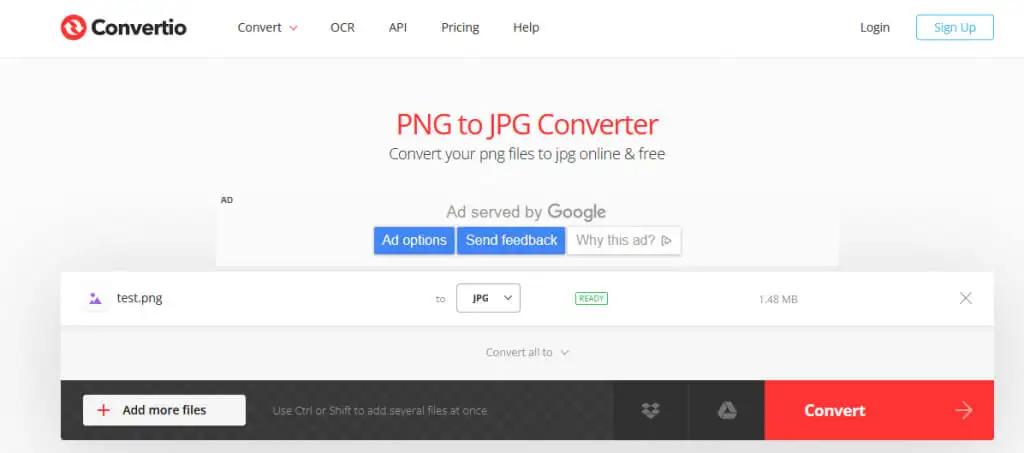
ตัวแปลงออนไลน์ใช้งานง่าย เพียงลากและวางไฟล์ภาพ PNG ของคุณหรือเลือกจากไฟล์ ตั้งค่า PNG เป็น JPEG หากจำเป็น แล้วคลิกปุ่ม แปลง
จะใช้เวลาสักครู่ก่อนที่เครื่องมือออนไลน์จะเสร็จสิ้นกับภาพของคุณ เมื่อแปลงเสร็จแล้ว คุณสามารถดาวน์โหลดไฟล์ได้ โปรดทราบว่าตัวแปลงออนไลน์บางตัวยังอนุญาตให้คุณแปลงรูปภาพเป็นชุด
4. วิธีแปลง PNG เป็น JPEG บน Android และ iOS
หากคุณต้องการแปลงรูปภาพจาก PNG เป็น JPEG โดยใช้อุปกรณ์ Android, iPhone หรือ iPad คุณจะต้องดาวน์โหลดโปรแกรมแก้ไขรูปภาพหรือแอปแปลงรูปภาพจาก Google Play Store หรือ Apple App Store ที่ได้รับความนิยมมากที่สุดคือ Snapseed, Photoshop Express และ Lightroom ทั้งหมดนี้เป็นตัวเลือกที่ยอดเยี่ยม ไม่เพียงแต่สำหรับการแปลงไฟล์เท่านั้น แต่ยังรวมถึงการแก้ไขภาพด้วย แต่ถ้าคุณต้องการแปลงภาพถ่ายเป็นชุด คุณต้องใช้ Batch Image Converter แอพนี้สามารถประมวลผลภาพได้หลายภาพพร้อมกัน
นี่คือวิธีแปลง PNG เป็น JPEG โดยใช้แอพ Lightroom:
- เปิดภาพ PNG ของคุณในแอพ Lightroom แล้วไปที่ไอคอน แชร์

- เลือก ส่งออกเป็น... จากเมนูป๊อปอัป
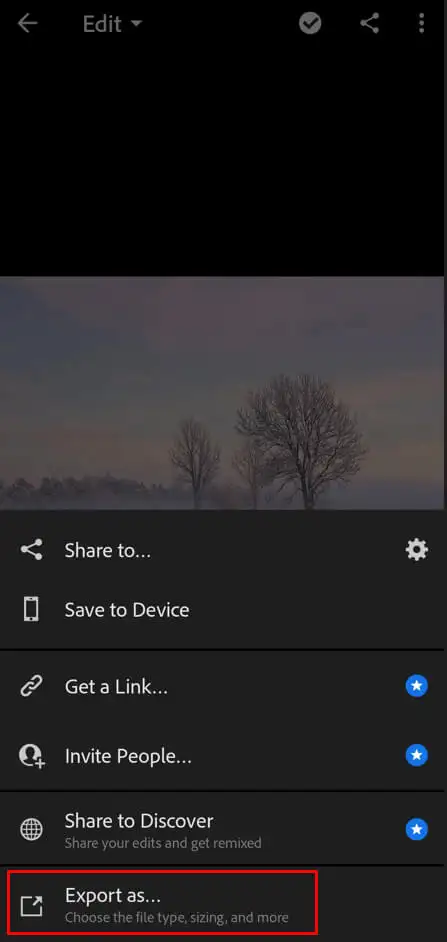
- เลือก ประเภทไฟล์ JPG และเปลี่ยนการตั้งค่าอื่นๆ หากจำเป็น คุณสามารถเปลี่ยนชื่อรูปภาพได้ในส่วนตัวเลือกเพิ่มเติม เมื่อเสร็จแล้ว ให้แตะเครื่องหมายถูกที่มุมขวาบนของหน้าจอ
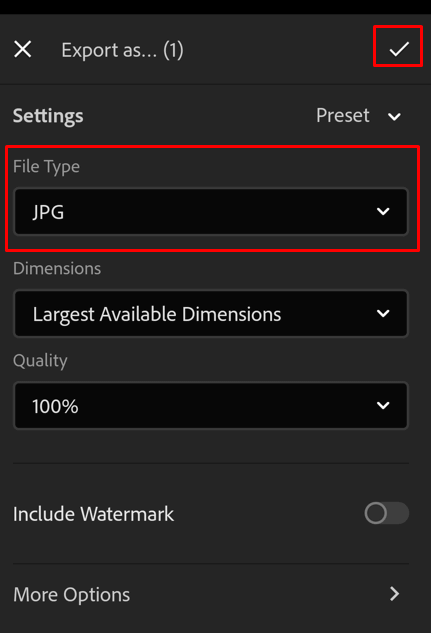
- เมื่อการส่งออกเสร็จสิ้น ให้ยืนยันโดยแตะปุ่ม ตกลง
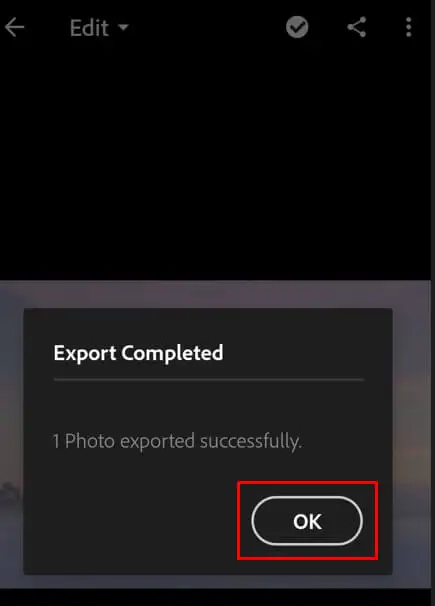
แค่นั้นแหละ! หวังว่าคำแนะนำนี้จะเป็นประโยชน์ในการแสดงวิธีแปลงไฟล์ PNG เป็น JPEG ตามที่กล่าวไว้ มีหลายวิธีที่คุณสามารถดำเนินการได้ และวิธีการที่คุณเลือกน่าจะขึ้นอยู่กับอุปกรณ์ที่คุณมีและซอฟต์แวร์ใดที่คุณสามารถเข้าถึงได้ หากคุณมีคำถามใดๆ หรือมีสิ่งใดที่เราพลาดไป โปรดอย่าลังเลที่จะติดต่อเราในความคิดเห็นด้านล่าง และเราจะพยายามอย่างเต็มที่เพื่อช่วยเหลือคุณ
